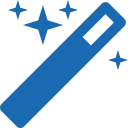Sollte Ihr Server nicht mehr via RDP oder SSH erreichbar sein, haben Sie die Möglichkeit über die
ServerBase Server Verwaltung auf Ihr System zuzugreifen und eine Konsole zu öffnen.
Auf dieser Konsole sehen Sie die gleichen Informationen, wie wenn Sie direkt vor dem Server sitzen.
Um zur Server Verwaltung zu gelangen, öffnen Sie den Link, den Sie im Kundencenter finden.
Nach dem Login erhalten Sie eine Übersicht über Ihre aktiven Server.

Wenn Sie mit der rechten Maustaste auf das Konsolen Icon klicken, erhalten Sie ein Menü, mit welchem
Sie diverse Aktionen ausführen können.

| Console: | öffnet das Konsolen Fenster |
| Starten: | Startet den Server |
| Herunterfahren: | Fährt das System herunter |
| Ausschalten: | Schaltet das System aus (Analog System vom Strom trennen) |
| Neustarten: | Startet das System neu |
| Reset: | Startet das System ein und wieder aus (Strom an / aus) |
| Pausieren: | Der Server wird in den Stand-By Modus versetzt |
| Fortsetzen: | Fortsetzen nach dem Stand-By Modus |
Über die Eigenschaften erhalten Sie weitere Informationen zu Ihrem System.

Mit der linken Maustaste auf das Konsolen Icon öffnet sich eine Java Konsole über welche
Sie Ihren Server verwalten können.

 Produkt-Assistent
Produkt-Assistent